Lavorare con un documento PDF: Trucchi e consigli
I documenti PDF sono super convenienti. Da un lato offrono un’anteprima esatta di un documento, ma dall’altro il formato è uno degli strumenti più importanti per il lavoro d’ufficio. Disegno con testo e immagini, presentazioni, correzioni, scambio di documenti, invio, salvataggio – tutto senza problemi con PDF! Come lavorare efficacemente con i file PDF è descritto nel seguente articolo.
Come creare PDF
Per creare un documento PDF esistono vari programmi – alcuni dei quali si devono pagare, altri si possono scaricare gratuitamente Se lavora con uno strumento come Nuance Power PDF Standard o Adobe Acrobat Standard 2017di solito si procede come segue:
- selezioni il programma appropriato
- poi trascini il documento da convertire in formato PDF nel posto appropriato nello strumento e lo salvi
- la maggior parte degli strumenti ora offre la possibilità di modificare il file. Poi clicchi su "Next
- ora può dare un nome al PDF e salvarlo nella posizione desiderata.
Gli utenti di Microsoft Office hanno tutto ancora più facile:
- dal documento finito, clicchi sulla scheda "File"
- selezioni la funzione "Salva con nome" e determini la posizione di archiviazione
- Inserisca un nome di file e selezioni PDF sotto "Tipo di file".
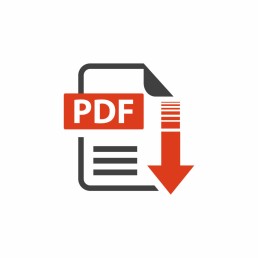
Convertire un documento PDF in un altro formato
Anche convertire un file PDF in un altro formato è abbastanza semplice. Per farlo, prima apra il documento PDF con il programma appropriato. Nel passo successivo, selezioni il formato di file in cui deve essere esportato il file PDF (per esempio (.docx, .jpeg, .png, .tiff) Ora clicchi su „Esporta“, selezioni la posizione di archiviazione e inserisca il nome del file. Salvi il nuovo documento con „Return“ (Invio).
Salvare una pagina web come file PDF
Se, per esempio, vuole salvare una pagina web interessante ed estesa sul suo desktop per leggerla in seguito a suo piacimento, questa funzione è adatta Gli utenti di Windows premono la combinazione di tasti „Ctrl + P“. Questo richiama la modalità di stampa in cui si seleziona l’opzione „PDF“. Gli utenti Mac premono la combinazione „cmd + P“. Ora selezioni la funzione „Salva come PDF“ nel campo di selezione della stampante e scelga un luogo di archiviazione.
Modificare i testi nel documento PDF
La maggior parte dei convertitori PDF permettono di aggiungere nuovi contenuti. Tuttavia, sono necessari speciali editor PDF per modificare e cambiare il contenuto esistente.
Comprimere i file troppo grandi
Alcuni file PDF sono troppo grandi da inviare come allegato ad una e-mail, per esempio. Allora è il momento di ridurre le dimensioni! Offline, questo può essere fatto con gli editor o strumenti PDF appropriati. Ci sono anche alcuni siti online dove può semplicemente caricare il documento rilevante e poi scaricarne una versione compressa.
Gli utenti Mac hanno vita particolarmente facile nel comprimere i documenti PDF:
- Apra il PDF con "Anteprima
- sotto "File" selezioni la funzione "Export
- selezionare "Quartz Filter" nel menu a comparsa, poi cliccare su "Reduce File Size", salvare.
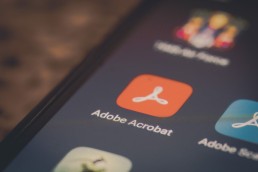
Firmi il documento PDF
Alcuni documenti PDF devono essere completati, firmati e restituiti. Per farlo, non è necessario prima stampare questi documenti e poi scannerizzarli di nuovo. In Acrobat Reader e altri editor PDF, per esempio, si può selezionare la funzione „Compila e firma“. Questo permette di compilare i PDF sullo schermo e di dotarli di una firma digitale personale (via touch screen o immagine).
Un software a confronto: 2 strumenti PDF migliori
Nuance Power PDF Standard
Questo le permette di creare documenti PDF, come una presentazione, in pochissimo tempo , cambiare, modificarli e aggiungere una firma digitale. Per circa 60 euro, il programma fa tutto quello che si aspetta da un buon editor di PDF. La licenza dello strumento richiede un’attivazione online, che però non può essere trasferita ad un nuovo PC.
Adobe Acrobat Standard 2017
Questo programma le permette di modificare testo, immagini ed elenchi puntati direttamente nel PDF. Il flusso del testo viene regolato automaticamente su tutta la pagina. I PDF possono essere facilmente esportati per Microsoft Word, Excel o PowerPoint, lasciando intatta la formattazione, per esempio, di elenchi puntati o tabelle.
Immagine dell’intestazione: © monticellllo, stock.adobe.com
